USB-порти все ще працюють у сплячому режимі? Ось як це виправити

USB-пристрої все ще черпають живлення з вашого ноутбука, навіть у режимі сну. Ось як це змінити.
Я дуже використовую свій ноутбук, як робочий стілстудія запису. Він сидить у моєму підвалі зі всіма підключеними до нього USB-пристроями, включаючи аудіоінтерфейс USB, контролер USB міді та концентратор USB, у який підключена моя миша. Єдине, що насправді заважає мені про це налаштування - це те, що коли я кладу ноутбук спати, усі ці USB-пристрої залишаються включеними. Реально це не велика справа. Кількість електроенергії, яку вона використовує, ймовірно, мінімальна. Але мені викликає занепокоєння побачити той аудіоінтерфейс USB зі своїм миготливим світлом, що вказує, що він увімкнено, але не може підключитися до мого комп'ютера. Якби цей ноутбук був десь, окрім мого підвалу - скажімо, у сімейній кімнаті чи в кімнаті гуртожитку - я можу побачити, як стільниця, повна німих миготливих USB-пристроїв, може ще більше дратувати.
Не маючи вимикання мого комп’ютера повністю кожногоКоли я виходив з кімнати або відключав USB-пристрої, я не зміг знайти виправлення для цього. Підтримка USB-портів живиться, коли комп'ютер перебуває у сплячому режимі - це призначена поведінка Windows 10
Якщо коротко розповісти, те, що вирішило мою проблему з тим, що USB-пристрої залишаються живими, - це налаштування мого ноутбука сплячий замість сну. Не ідеальне рішення, але це працює для мене. Детальніше читайте далі.
Як вимкнути USB-порти, коли ноутбук перебуває в сплячому режимі
По-перше, дозвольте мені розібратися з кількома справами ні робота для мене. Існує ряд налаштувань Windows 10, які, здається, пов'язані з тим, як живляться порти USB та коли, але всі вони виявились для мене тупиковими.
У меню Додаткові параметри живлення єопція, яка дозволяє увімкнути або вимкнути вибіркове вимкнення USB. Ця опція дозволяє вашому комп'ютеру переводити порти USB у режим низької енергії під час сну, а не повністю вимикати їх. На жаль, увімкнення або вимкнення цієї функції для мене не вплинуло.
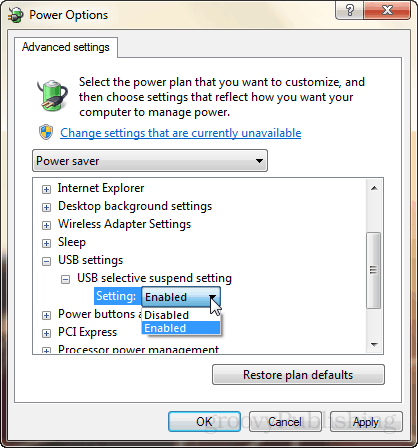
У диспетчері пристроїв, якщо ви переходите до властивостейUSB-пристрою, є вкладка "Управління живленням" з опцією, що говорить "Дозволити комп'ютеру вимкнути цей пристрій для економії енергії". Здається, багатообіцяюче, але знову ж таки, зміна цього налаштування не допомогло моїй справі.
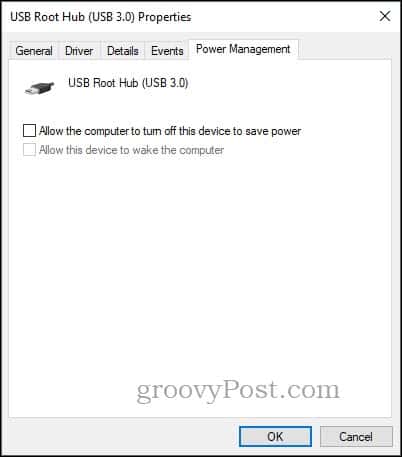
Я побачив кілька пропозицій на форумах та на сайтах із питань, пов'язаних із питаннями, про те, щоб не впоратись із налаштуваннями BIOS, але я не збирався цього робити (я також чув, що це не працює).
Зрештою, хитрість змінила поведінку мого ноутбука, тож я закриваю кришку, а не у сплячому режимі, а не у сплячому режимі.
"Але зачекайте", ви можете сказати. "У Windows 10 немає сплячого режиму!"
О, але є. Перегляньте статтю Браяна: Як увімкнути сплячий режим у Windows 10
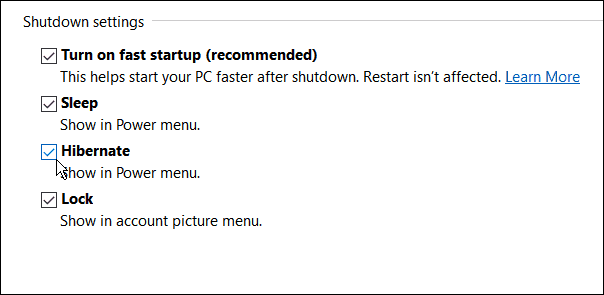
Тепер, коли я закриваю кришку ноутбука і йду геть, на моїх USB-пристроях згасають усі світильники. Набагато краще.
Звичайно, є деякі плюси і мінуси сну проти сплячого. Але для мене єдиний професіонал, який мене хвилює, - це позбутися тих дратівливих миготливих вогнів.
Чи використовуєте ви сон чи сплячий режим у Windows 10? Скажіть, чому в коментарях.
![Розуміння вашого ПК та пристроїв, Sleep VS. Зимова сплячка [groovyTips]](/images/groovytip/understanding-your-pc-and-devices-sleep-vs-hibernate-groovytips.jpg)








Залишити коментар